FreeBSD下使用原生虚拟机管理器bhyve
hbyve简介
自 FreeBSD 10.0-RELEASE 起,BSD 许可的 bhyve 虚拟机管理器已成为底层系统不可或缺的一部分。bhyve 强大而灵活,支持多种客户机操作系统,涵盖 FreeBSD、OpenBSD 以及多个 Linux® 发行版。在默认配置下,bhyve 提供对串行控制台的直接访问,无需模拟图形化界面,从而为用户提供了简洁而高效的交互方式。

安装使用bhyve
官网文档:Chapter 24. Virtualization | FreeBSD Documentation Portal
中文文档:24.6.使用 FreeBSD 上的 bhyve 虚拟机 — FreeBSD Handbook 2023.09.08 documentation (fiercex.github.io)
FreeBSD准备工作
若要支持bhyve,需要cpu支持,可以通过 /var/run/dmesg.boot 文件来查看,比如对AMD芯片需要支持POPCNT ,Inter芯片需要支持 EPT 和 UG
cat /var/run/dmesg.boot显示如下:
Features2=0x7dfafbbf<SSE3,PCLMULQDQ,DTES64,MON,DS_CPL,VMX,EST,TM2,SSSE3,SDBG,F
MA,CX16,xTPR,PDCM,PCID,SSE4.1,SSE4.2,x2APIC,MOVBE,POPCNT,TSCDLT,XSAVE,OSXSAVE,AV
X,F16C,RDRAND>
AMD Features=0x2c100800<SYSCALL,NX,Page1GB,RDTSCP,LM>
AMD Features2=0x121<LAHF,ABM,Prefetch>
Structured Extended Features=0x21c27ab<FSGSBASE,TSCADJ,BMI1,AVX2,SMEP,BMI2,ERM
S,INVPCID,NFPUSG,RDSEED,ADX,SMAP,PROCTRACE>
XSAVE Features=0x1<XSAVEOPT>
VT-x: PAT,HLT,MTF,PAUSE,EPT,UG,VPID
可以看到cpu是支持POPCNT和EPT,UG
准备工作:加载 bhyve 内核模块
配置宿主机,首先,加载 bhyve 内核模块:
# kldload vmm
kldload vmm
kldstat
Id Refs Address Size Name1 27 0xffffffff80200000 1f370e8 kernel2 1 0xffffffff82138000 77d8 cryptodev.ko3 1 0xffffffff82140000 5cd4d8 zfs.ko4 1 0xffffffff831e5000 3250 ichsmb.ko5 1 0xffffffff831e9000 2178 smbus.ko6 1 0xffffffff83200000 33e438 vmm.ko
创建网络接口
然后,创建 tap 接口以供虚拟机中的网络设备进行连接。为了让该网络设备加入网络,另外创建一个桥接接口,其中包含 tap 接口和物理网络接口作为成员。在下面的例子中,物理网络接口为 igb0:
# ifconfig tap0 create
# sysctl net.link.tap.up_on_open=1
net.link.tap.up_on_open: 0 -> 1
# ifconfig bridge0 create
# ifconfig bridge0 addm igb0 addm tap0
# ifconfig bridge0 up一共5条指令:
ifconfig tap0 create
sysctl net.link.tap.up_on_open=1
ifconfig bridge0 create
ifconfig bridge0 addm igb0 addm tap0
ifconfig bridge0 up
做好这些准备工作,就可以开始配置客户机了。
创建一个FreeBSD客户机
可以创建一个单独的目录,比如~/bhyve ,将所有文件都放在这个目录里。
文档讲创建一个文件guest.img用作客户机的虚拟磁盘。指定这个虚拟磁盘的大小
truncate -s 16G guest.img
我们这里创建一个较小的客户机,名字也改成freebsd.img
truncate -s 10G freebsd.img下载 FreeBSD 的安装镜像:
到中科大FreeBSD镜像站下载iso安装盘
wget https://mirrors.ustc.edu.cn/freebsd/releases/ISO-IMAGES/14.1/FreeBSD-14.1-BETA3-amd64-bootonly.iso
启动脚本
下面是一个启动 bhyve 虚拟机的示例命令,vmrun.sh是一个脚本,这个脚本将会启动虚拟机并循环执行,所以可在其崩溃时自动重新启动。这个脚本可接受数个选项来配置虚拟机:-c 控制虚拟 CPU 的数量,-m 限制客户机的可用内存,-t 定义使用的 tap 设备,-d 指定其使用的磁盘镜像,-i 控制 bhyve 从 CD 镜像引导,而非从磁盘引导,-I 指定要使用的 CD 镜像。最后一个参数是虚拟机的名称,该名称将被用来追踪运行中的虚拟机。这个例子将在安装模式下启动虚拟机:
sh /usr/share/examples/bhyve/vmrun.sh -c 1 -m 1024M -t tap0 -d guest.img -i -I FreeBSD-13.1-RELEASE-amd64-bootonly.iso guestname
具体我们的命令是: sh /usr/share/examples/bhyve/vmrun.sh -c 4 -m 1024M -t tap0 -d freebsd.img -i -I FreeBSD-14.1-BETA3-amd64-bootonly.iso testfreebsd
然后命令行下面,就看到FreeBSD启动的画面了
好久没有用无头机(没有安装显示器)安装系统了,vt100真亲切啊:
Console type [vt100]
虚拟硬盘是:vtbd0 VirtIO Block Device
后面就是按部就班的安装FreeBSD。安装好后,重启,结果还是从光盘启动。
只好kill掉,当然bhyve还有专门的指令:
bhyvectl --destroy --vm=testfreebsd
装机完成后再次开机
再次进入虚拟系统,这回就不挂载光盘了,手册命令:
sh /usr/share/examples/bhyve/vmrun.sh -c 4 -m 1024M -t tap0 -d guest.img guestname
实际执行命令:
sh /usr/share/examples/bhyve/vmrun.sh -c 4 -m 1024M -t tap0 -d freebsd.img testfreebsd
启动后进入了该服务器看一下:
uname -a
FreeBSD fb_bhyve 14.1-BETA3 FreeBSD 14.1-BETA3 releng/14.1-n267636-2a964a7fc34e GENERIC amd64
果然FreeBSD下用原生bhyve虚拟主机系统真的是简单又方便啊!
创建一个Linux虚拟机
要引导进入 FreeBSD 以外的系统,必须先安装 sysutils/grub2-bhyve。
pkg install grub2-bhyve接下来,创建一个文件用作客户机的虚拟磁盘:
truncate -s 16G linux.img手册里讲创建 device.map 文件,让 grub 将虚拟设备映射到宿主机上的镜像文件,文件内容:
(hd0) ./linux.img
(cd0) ./ubuntu-18.04.6-server-amd64.iso当然实际上为了简单方便,device.map文件内容如下:
(hd0) ./linux.img
(cd0) ./debian.iso下载linux安装盘
可以选择自己喜欢的linux发行版,比如可以选择ubuntu和dibian。
下载linux ubuntu安装盘:
wget https://mirrors.ustc.edu.cn/ubuntu-cdimage/releases/18.04.6/release/ubuntu-18.04.6-server-amd64.iso
下载linux debian安装盘:
wget https://mirrors.tuna.tsinghua.edu.cn/debian-cd/current/amd64/iso-cd/debian-12.5.0-amd64-netinst.iso
为了方便建立一个文件链接:
ln -s debian-12.5.0-amd64-netinst.iso debian.iso这样不管是device.map文件里面,还是后面命令行里面,都不需要使用那么长的文件名了。
加载linux内核
使用 sysutils/grub2-bhyve 从 ISO 文件中加载 Linux® 内核,如果没有可以pkg安装:
pkg install grub2-bhyve从 ISO 文件中加载 Linux® 内核
grub-bhyve -m device.map -r cd0 -M 1024M linuxguest执行后进入光盘安装debian的选择界面,但是选了之后回车就退出了。刚开始不知道为什么会退出,还以为出问题了,其实就应该是这样。
如果没有进入光盘启动界面,就需要自己手工在grub里面输入boot:
grub> ls
(hd0) (cd0) (cd0,msdos1) (host)
grub> ls (cd0)/isolinux
boot.cat boot.msg grub.conf initrd.img isolinux.bin isolinux.cfg memtest
splash.jpg TRANS.TBL vesamenu.c32 vmlinuz
grub> linux (cd0)/isolinux/vmlinuz
grub> initrd (cd0)/isolinux/initrd.img
grub> boot
安装ubuntu linux
现在 Linux® 内核就加载完毕了,可以启动客户机,启动ubuntu安装:
bhyve -A -H -P -s 0:0,hostbridge -s 1:0,lpc -s 2:0,virtio-net,tap0 -s 3:0,virtio-blk,./linux.img -s 4:0,ahci-cd,./ubuntu-18.04.6-server-amd64.iso -l com1,stdio -c 4 -m 1024M linuxguest当然最终我们是选择了安装dibian:
安装debian linux
bhyve -A -H -P -s 0:0,hostbridge -s 1:0,lpc -s 2:0,virtio-net,tap0 -s 3:0,virtio-blk,./linux.img -s 4:0,ahci-cd,./debian.iso -l com1,stdio -c 2 -m 1024M linuxguest
后面就是按部就班的安装过程了。
安装的时候可以设置软件包下载镜像,镜像源选了华为云。
mirrors.huaweicloud.com
安装debian完成后,选择重启机器,就会退出虚拟系统。
启动debian linux
每次启动之前,都要先加载内核:
grub-bhyve -m device.map -r hd0,msdos1 -M 1024M linuxguest然后引导进入虚拟机:
bhyve -A -H -P -s 0:0,hostbridge -s 1:0,lpc -s 2:0,virtio-net,tap0 -s 3:0,virtio-blk,./linux.img -l com1,stdio -c 4 -m 1024M linuxguest启动真是简洁明快啊,也就1-2秒就进入登录界面了:
rdmsr to register 0xcd on vcpu 0
wrmsr to register 0x140(0) on vcpu 0
wrmsr to register 0x140(0) on vcpu 1
wrmsr to register 0x140(0) on vcpu 2
wrmsr to register 0x140(0) on vcpu 3
rdmsr to register 0x34 on vcpu 1
rdmsr to register 0xc0011029 on vcpu 3
Unhandled ps2 mouse command 0xe1
/dev/vda1: clean, 36301/987360 files, 505236/3943936 blocks
Unhandled ps2 mouse command 0x88
rdmsr to register 0x64d on vcpu 0Debian GNU/Linux 12 debian ttyS0debian login: xxxx
Password:
Linux debian 6.1.0-21-amd64 #1 SMP PREEMPT_DYNAMIC Debian 6.1.90-1 (2024-05-03) x86_64The programs included with the Debian GNU/Linux system are free software;
the exact distribution terms for each program are described in the
individual files in /usr/share/doc/*/copyright.Debian GNU/Linux comes with ABSOLUTELY NO WARRANTY, to the extent
permitted by applicable law.
这样就可以进入debian愉快的玩耍拉!
持久化配置¶
要配置系统在启动时运行 bhyve 虚拟机,请对相应文件进行如下配置:
/etc/sysctl.conf
net.link.tap.up_on_open=1/etc/rc.conf
cloned_interfaces="bridge0 tap0" ifconfig_bridge0="addm igb0 addm tap0" kld_list="nmdm vmm"
安装bvm管理bhyve
为了更好的管理hbyve,我们可以安装bvm管理软件。bvm,是FreeBSD下的一个开源的虚拟机监控器(hypervisor),它使用FreeBSD的Capsicum沙箱框架提供安全性。
pkg install bvm在第一次运行bvm --ls 的时候,会提示做哪些操作:
# bvm can't run, you need to add the following lines to /boot/loader.conf
vmm_load="YES"
if_bridge_load="YES"
if_tap_load="YES"
# In order to help you solve the NAT reflow problem,
# you need to add the following line to /boot/loader.conf
ipfw_load="YES"
ipfw_nat_load="YES"
libalias_load="YES"
net.inet.ip.fw.default_to_accept=1
# please edit '/usr/local/etc/bvm/bvm.conf' first
vmdir=/your/vm/dir/path/
也就是最主要的是先编辑/usr/local/etc/bvm/bvm.conf文件,加入vmdir目录配置。然后再将上面配置语句写入/boot/loader.conf文件中。
使用bvm创建虚拟机
bvm --create Node-1会问很多问题,就用数字回答就行
Welcome to Bhyve Vm Manager
---------------------------
Enter os type:
[0]. FreeBSD
[1]. OpenBSD
[2]. NetBSD
[3]. Debian
[4]. Debian_LVM
[5]. Ubuntu
[6]. Kali
[7]. CentOS
[8]. openSUSE
[9]. openSUSE_LVM
[a]. Gentoo
[b]. Fedora
[c]. TrueOS
[d]. Windows10
[e]. WinServer2016
[f]. pfSense
[g]. OPNsense
[h]. Other
Enter os type: 5
Enter vm CPUs: 2
Enter vm RAM (e.g. 512m): 512M
Enter cd status:
[0]. on
[1]. off
Enter cd status: 0
Enter iso path for CD-ROM: /root/bhyve
Enter a iso file:
[0]. debian.iso
[1]. ubuntu.iso
[2]. FreeBSD-14.1-BETA3-amd64-bootonly.iso
[3]. ubuntu-18.04.6-server-amd64.iso
[4]. debian-12.5.0-amd64-netinst.iso
Enter a iso file: 1
Enter boot from:
[0]. cd0
[1]. hd0
Enter boot from: 0
Enter uefi type:
[0]. none
[1]. uefi
[2]. uefi_csm
Enter uefi type: 0
Enter hostbridge:
[0]. hostbridge
[1]. amd_hostbridge
Enter hostbridge: 0
Enter auto booting:
[0]. no
[1]. yes
Enter auto booting: yes
input invalid
[0]. no
[1]. yes
Enter auto booting: 1
Enter booting sequence index (1~1000): 10
Enter booting estimate time (1~1000 secs.): 10
[0]. name : Node-1
[1]. os : Ubuntu
[2]. cpus : 2
[3]. ram : 512m
[4]. CD : on
[5]. iso path : /root/bhyve/ubuntu.iso
[6]. boot from : cd0
[7]. uefi type : none
[8]. hostbridge : hostbridge
[9]. auto boot : yes
[a]. boot index : 10
[b]. boot time : 10
[c]. disk config
[d]. network config
[e]. cancel Enter an number to edit or 'ok' to complet: c
Enter vm number of disks: 1
Enter vm disk(0) size (e.g. 5g): 10g
Enter ZFS support:
[0]. on
[1]. off
Enter ZFS support: on
input invalid
[0]. on
[1]. off
Enter ZFS support: 0
Enter zpool:
[0]. zroot/ROOT/default
[1]. zroot/tmp
[2]. zroot/home
[3]. zroot/usr/src
[4]. zroot/usr/ports
[5]. zroot/var/log
[6]. zroot
[7]. zroot/var/audit
[8]. zroot/var/crash
[9]. zroot/home/skywalk
[a]. zroot/var/mail
[b]. zroot/var/tmp
Enter zpool: 0
Enter storage interface:
[0]. SATA hard-drive [ahci-hd]
[1]. Virtio block storage interface [virtio-blk]
Enter storage interface: 1
[0]. disk number : 1
[1]. disk(0) size : 10g
[2]. ZFS support : on
[3]. ZFS pool : zroot/ROOT/default
[4]. interface : virtio-blk
[5]. go back
Enter an number: 5
---------------------------
[0]. name : Node-1
[1]. os : Ubuntu
[2]. cpus : 2
[3]. ram : 512m
[4]. CD : on
[5]. iso path : /root/bhyve/ubuntu.iso
[6]. boot from : cd0
[7]. uefi type : none
[8]. hostbridge : hostbridge
[9]. auto boot : yes
[a]. boot index : 10
[b]. boot time : 10
[c]. disk config
[d]. network config
[e]. cancel Enter an number to edit or 'ok' to complet: d
Enter vm number of nics: 1
Enter nic-0 network mode:
[0]. Bridged
[1]. NAT
Enter nic-0 network mode: 0
Select the binding device:
[0]. igb0
[1]. switch0 10.0.1.0/24
[2]. switch1 10.0.2.0/24
[3]. switch2 10.0.3.0/24
[4]. switch3
[5]. switch4
[6]. switch5
[7]. switch6
[8]. switch7
Select the binding device: 0
Enter IP-Address:
[0]. none
[1]. dhcp
[2]. static
Enter IP-Address: 1
Enter network interface:
[0]. Intel e82545 network interface [e1000]
[1]. Virtio network interface [virtio-net]
Enter network interface: 1
[0]. NIC numbers : 1
[1]. nic-0 mode : Bridged
[2]. nic-0 bind : igb0
[3]. nic-0 ip : dhcp
[4]. interface : virtio-net
[5]. add a nic
[6]. go back
Enter an number: 6
---------------------------
[0]. name : Node-1
[1]. os : Ubuntu
[2]. cpus : 2
[3]. ram : 512m
[4]. CD : on
[5]. iso path : /root/bhyve/ubuntu.iso
[6]. boot from : cd0
[7]. uefi type : none
[8]. hostbridge : hostbridge
[9]. auto boot : yes
[a]. boot index : 10
[b]. boot time : 10
[c]. disk config
[d]. network config
[e]. cancel Enter an number to edit or 'ok' to complet: ok
创建好就可以
开始启动
bvm --start Node-1未完待续
调试
linux ubuntu客户端grub-bhyve启动安装之后退出
使用 sysutils/grub2-bhyve 从 ISO 文件中加载 Linux® 内核:
grub-bhyve -m device.map -r cd0 -M 1024M linuxguest
可以看到出来选择界面了:
+--------------------------------------------------------------------+
|Install Ubuntu Server |
|OEM install (for manufacturers) |
|Install MAAS Region Controller |
|Install MAAS Rack Controller |
|Check disc for defects |
|Rescue a broken system |
|Boot and Install with the HWE kernel |
但是选了选项之后就会退出。
想明白了,这里就应该退出啊,退出之后就可以下一步启动虚拟机了啊
有的设备grub-bhyve启动后进入grub没有光盘
grub> ls
(hd0) (host)
原来是device.map文件里面的光盘路径写错了
设置grub-bhyve启动设置更多内存报错
grub-bhyve -m device.map -r cd0 -M 2024M linuxguest
Could not setup memory for VM
Error in initializing VM
发现只能设为1024,设为其它值就报错。
原来是grub-bhyve设置一次后,后面再设为其它数值就会报错。要启动一次虚拟机之后,才能重新设置。
bhyve启动linux虚拟报错No such file or directory
bhyve -A -H -P -s 0:0,hostbridge -s 1:0,lpc -s 2:0,virtio-net,tap0 -s 3:0,virtio-blk,./linux.img \ > -s 4:0,ahci-cd,./debian-12.5.0-amd64-netinst.iso -l com1,stdio -c 4 -m 1024M linuxguest bhyve: Could not open backing file: ./debian-12.5.0-amd64-netinst.iso : No such file or directory Device emulation initialization error: No such file or directory root@fbhost:~/bhyve # sh: turning off NDELAY mode
问题是文件在的啊
把命令里面的空格以及不该有的字符都重新处理一下,问题解决
原来/debian-12.5.0-amd64-netinst.iso后面多了一些字符导致的,从手册cp过来的时候有个 \ 换行符,在删掉换行符的时候留多了空格或tab等其它字符(试了空格不会影响,应该是手册里命令带的tab符号的干扰)。
bhyve启动linux虚拟报错could not activate CPU 0: Device busy
执行命令:
bhyve -A -H -P -s 0:0,hostbridge -s 1:0,lpc -s 2:0,virtio-net,tap0 -s 3:0,virtio-blk,./linux.img -s 4:0,ahci-cd,./ubuntu-18.04.6-server-amd64.iso -l com1,stdio -c 4 -m 1024M linuxguest
报错改了,变成:bhyve: could not activate CPU 0: Device busy
从网上搜索,没有搜到类似的问题。cpu0被占用,真的找不到解决方法,曾一度怀疑是j1900cpu的问题。后来才知道,可能是前面实验的时候占用了cpu,用命令清一下即可:
bhyvectl --destroy --vm=linuxguest
加载linux内核报错Could not reinit VM linuxguest
grub-bhyve -m devicedebian.map -r cd0 -M 1024M linuxguest
Could not reinit VM linuxguest
Error in initializing VM
这就证明加载成功了,不能再重复加载了。
报错linux虚拟机报Abort trap
~/bhyve # bhyve -A -H -P -s 0:0,hostbridge -s 1:0,lpc -s 2:0,virtio-net,tap0 -s 3:0,virtio-blk,./linux.img -s 4:0,ahci-cd,./debian.iso -l com1,stdio -c 2 -m 1024M linuxguest
vm exit[0]
reason VMX
rip 0x0000000000000000
inst_length 0
status 0
exit_reason 33 (VM-entry failure due to invalid guest state)
qualification 0x0000000000000000
inst_type 0
inst_error 0
Abort trap
不明白什么原因,反正只要前面步骤对,bhyve就不会出这些乱七八糟的报错。
bvm启动报错can't create Bridged
bvm --start Node-1
can't create Bridged
原因不明,待解决
相关文章:

FreeBSD下使用原生虚拟机管理器bhyve
hbyve简介 自 FreeBSD 10.0-RELEASE 起,BSD 许可的 bhyve 虚拟机管理器已成为底层系统不可或缺的一部分。bhyve 强大而灵活,支持多种客户机操作系统,涵盖 FreeBSD、OpenBSD 以及多个 Linux 发行版。在默认配置下,bhyve 提供对串行…...

CTFshow之文件上传web入门151关-161关解密。包教包会!!!!
这段时间一直在搞文件上传相关的知识,正好把ctf的题目写了写,也算是给自字做个总结! 不过ctf有一个缺点就是所有的测试全部是黑盒测试,无法从代码层面和大家解释,我找个时间把upload-labs靶场做一做给大家讲讲白盒的代…...

【学习记录】服务器转发使用tensorboard
场景 代码在服务器上运行,想使用tensorboard查看训练的过程。 但是服务器上不能直接访问地址,所以要转发端口到本地,从而在本地网页中能够打开tensorboard。 参考:https://zhuanlan.zhihu.com/p/680596384 这时我们需要建立本地…...

类型转换之显式转换
显式转换——>手动处理,强制转换 括号强转 作用:一般情况下,将高精度的类型转换为低精度。 语法:变量类型 变量名 (变量类型)变量; 注意:精度问题,范围问题。 括号强转&#x…...

Mybatis多表查询,报错:Column ‘id‘ in field list is ambiguous
错误原因: Mybatis 多表查询时,多个表有相同名字的字段,比如 id,名字重复,没有指定对应的表名。 有两个地方需要注意:(1)将其中一个重复字段的 Mybatis的 column 修改为其他的名字。(2)字段加上对应的表名…...
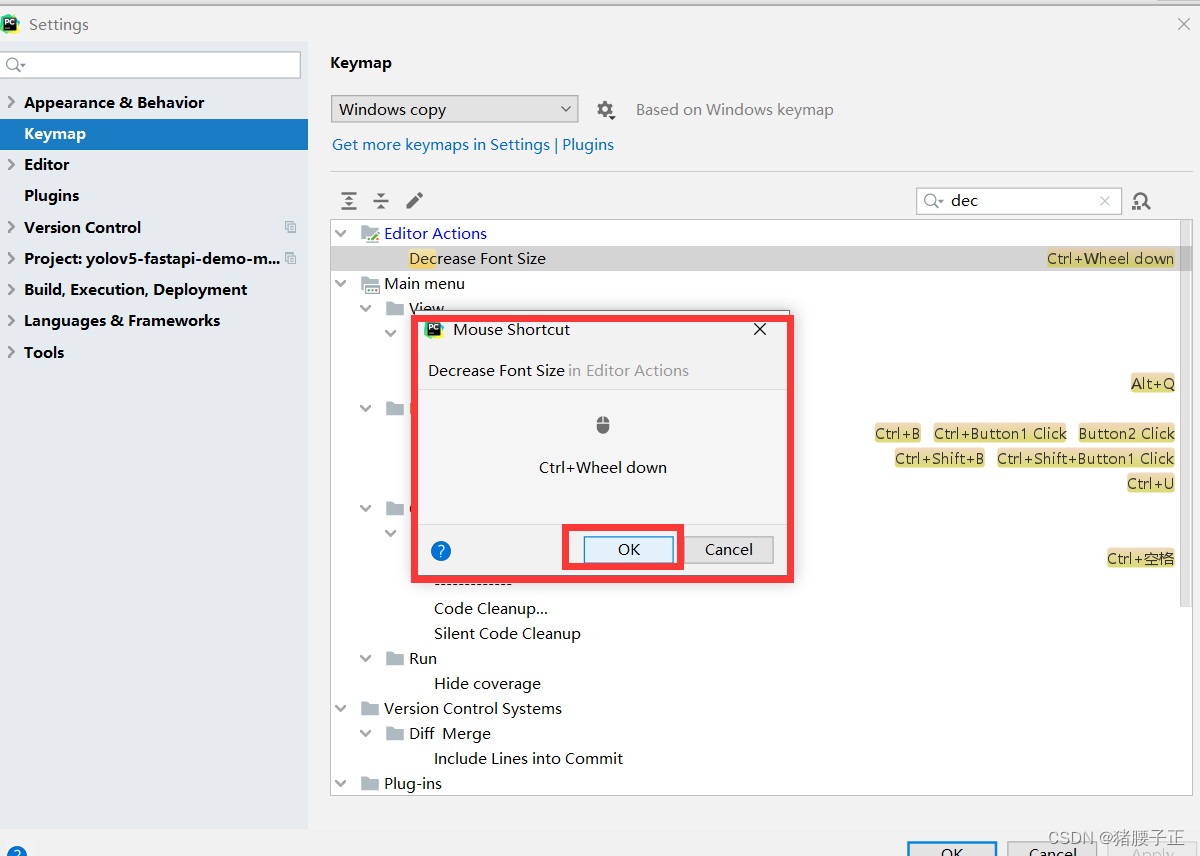
PyCharm面板ctrl+鼠标滚轮放大缩小代码
1.【File】➡【Settings】 2.点击【Keymap】,在右边搜索框中搜incre,双击出现的【Increase Font Size】 3.在弹出的提示框中选择【Add Mouse Shortcut】 4.弹出下面的提示框后,键盘按住【ctrl】,并且上滑鼠标滚轮。然后点击【O…...
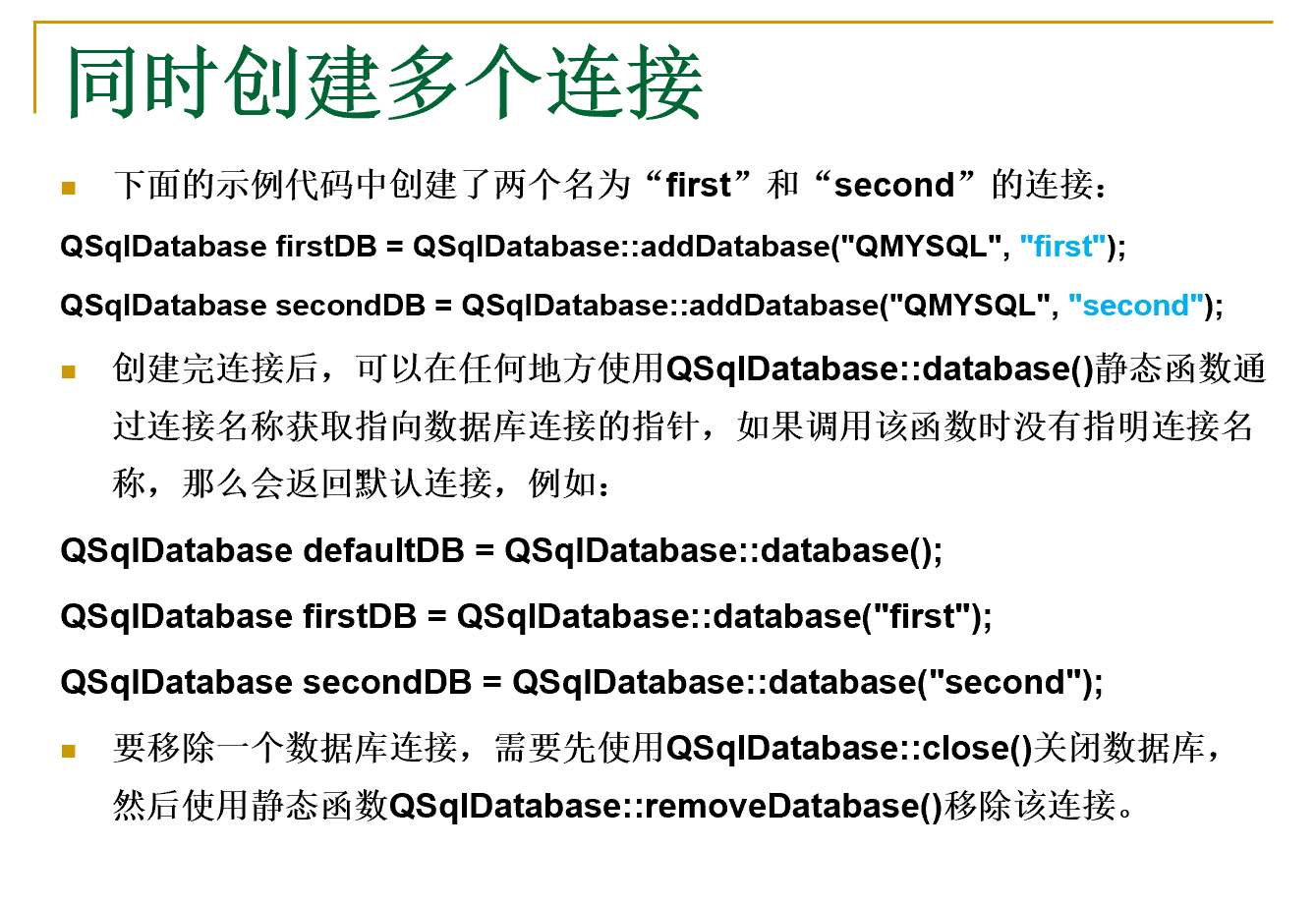
【Qt】数据库(一)SQLITE创建、增删查改
填坑1:如何连续插入 汇总SQlite语句 创建表格:create table <table_name> (f1 type1, f2 type2,…); 增:insert into <table_name> values (value1, value2,…); 改:update <table_name> set <f1value1>,…...
)
【模拟面试问答】力扣165题:比较版本号(逐个比较与双指针法详解及模拟面试问答)
在本篇文章中,我们将详细解读力扣第165题“比较版本号”。通过学习本篇文章,读者将掌握如何使用多种方法来解决这一问题,并了解相关的复杂度分析和模拟面试问答。每种方法都将配以详细的解释和ASCII图解,以便于理解。 问题描述 …...
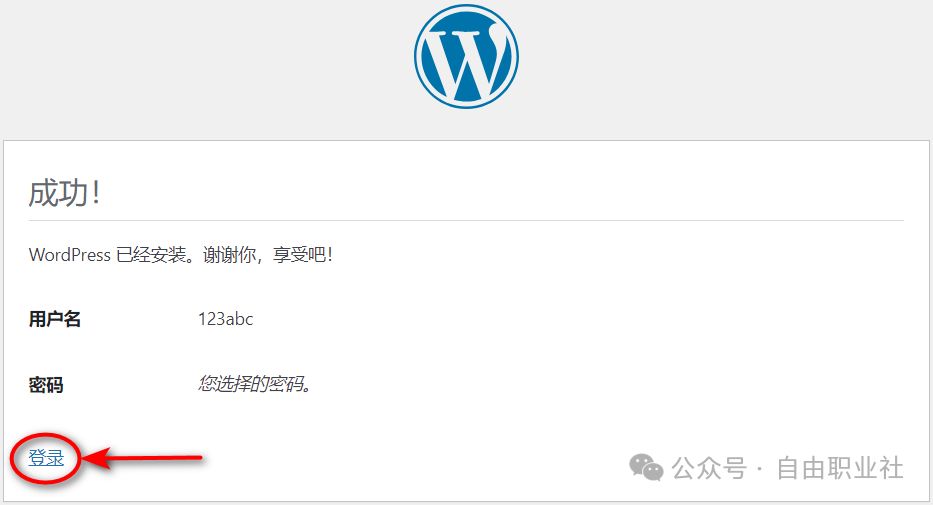
用PhpStudy在本地电脑搭建WordPress网站教程(2024版)
对新手来说,明白了建站3要素后,如果直接购买域名、空间去建站,因为不熟练,反复测试主题、框架、插件等费时费力,等网站建成可能要两三个月,白白损失这段时间的建站费用。那么新手怎么建测试网站来练手呢&am…...
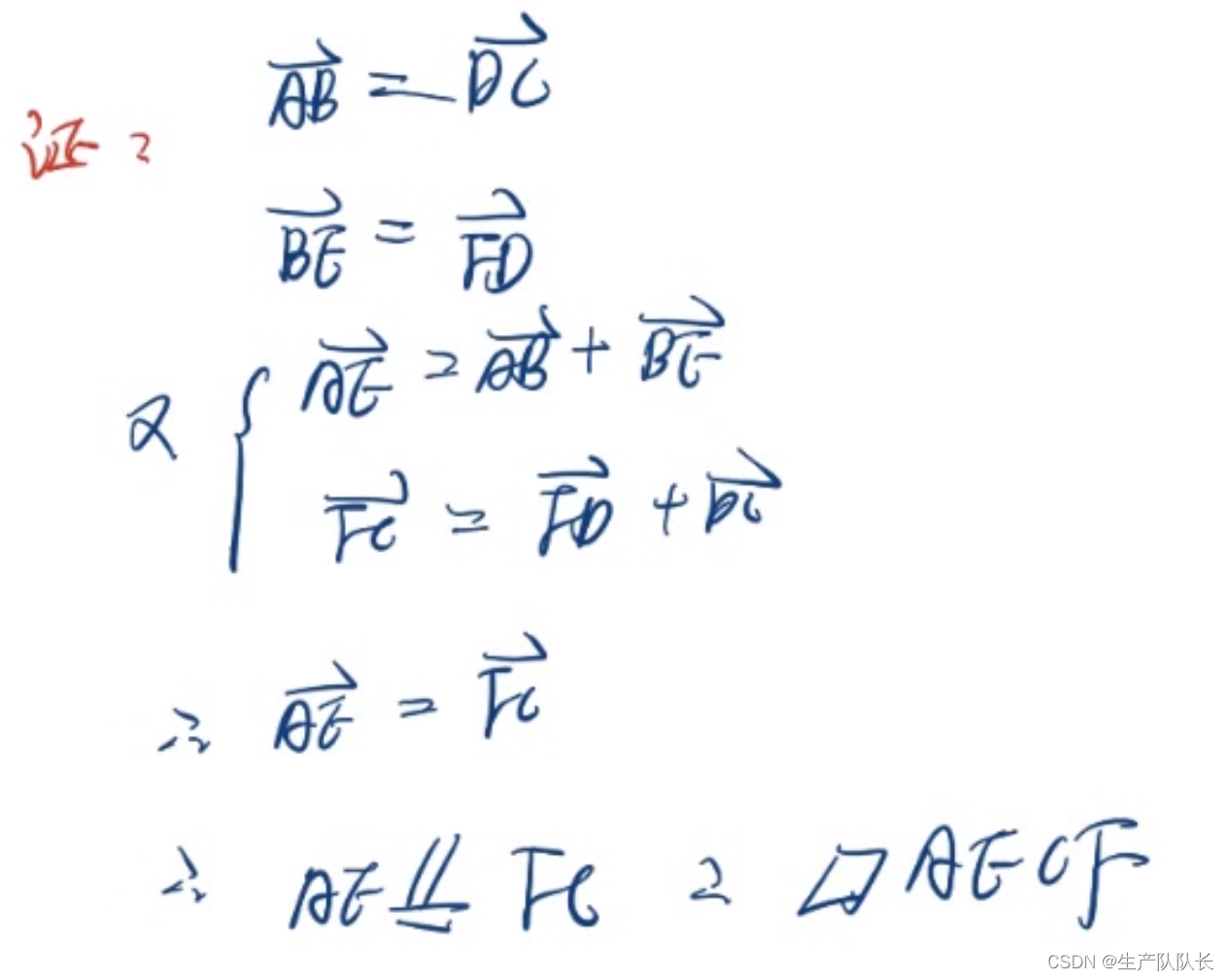
高中数学:平面向量-题型总结及解题思路梳理
一、知识点及解题思路梳理 高中,2/3的向量题目是坐标向量题,1/3是几何向量题。但是,这1/3的几何向量题可以转换成坐标向量题。 二、练习 例题1 几何型向量题 例题2...
 (WAF)详解)
【玩转google云】Google Cloud Platform (GCP) (WAF)详解
目录 引言 一、什么是Web Application Firewall? 二、GCP WAF简介 三、GCP WAF的主要功能...
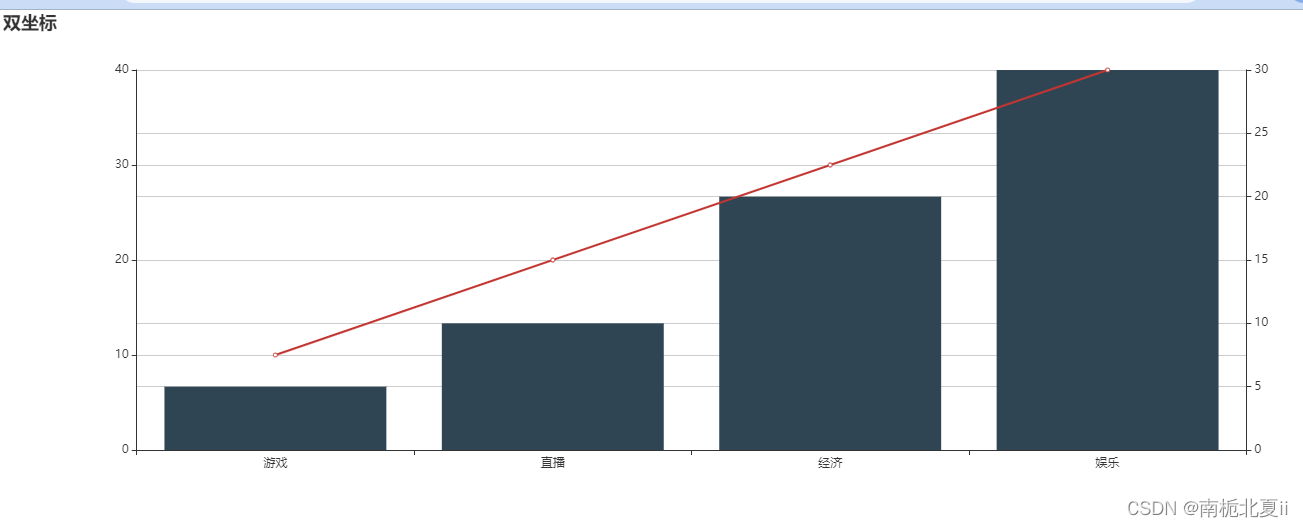
前端开发工程师——数据可视化
canvas canvas绘制线段 <!DOCTYPE html> <html lang"en"> <head><meta charset"UTF-8"><meta http-equiv"X-UA-Compatible" content"IEedge"><meta name"viewport" content"widthd…...

【代码随想录训练营】【Day 35】【贪心-2】| Leetcode 122, 55, 45
【代码随想录训练营】【Day 35】【贪心-2】| Leetcode 122, 55, 45 需强化知识点 贪心:跳跃游戏 题目 122. 买卖股票的最佳时机 II 动态规划贪心:只要股票第二天涨了,前一天就买,第二就买 class Solution:def maxProfit(sel…...
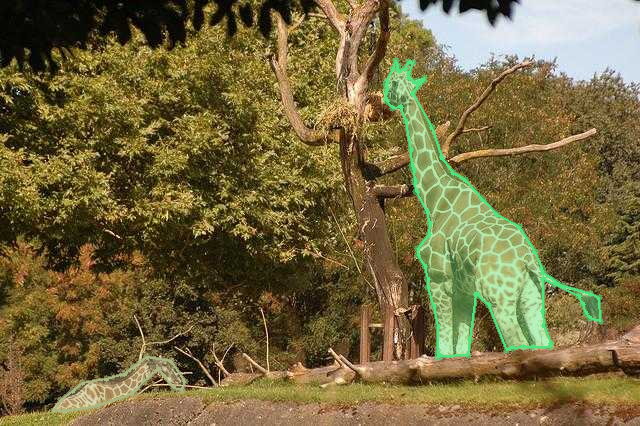
【深度学习】ultralytics, yolo seg,实例分割图绘制,核对yolo seg 的txt标记对不对
这段代码的作用是从指定路径读取图像和标签文件,然后在图像上绘制分割区域和相关点,并保存最终的图像。以下是每个函数的具体作用及其解释: read_labels(label_path): 读取指定路径的标签文件。标签文件的每一行表示一个物体的分割信息&#…...

如何保证员工在精益变革中始终保持积极的态度?
在当今日新月异的商业环境中,企业为了保持竞争力,需要不断寻求创新和变革。精益变革作为一种提升效率和质量的有效手段,已逐渐成为企业转型升级的关键。然而,变革往往伴随着挑战和不确定性,如何保证员工在精益变革中始…...
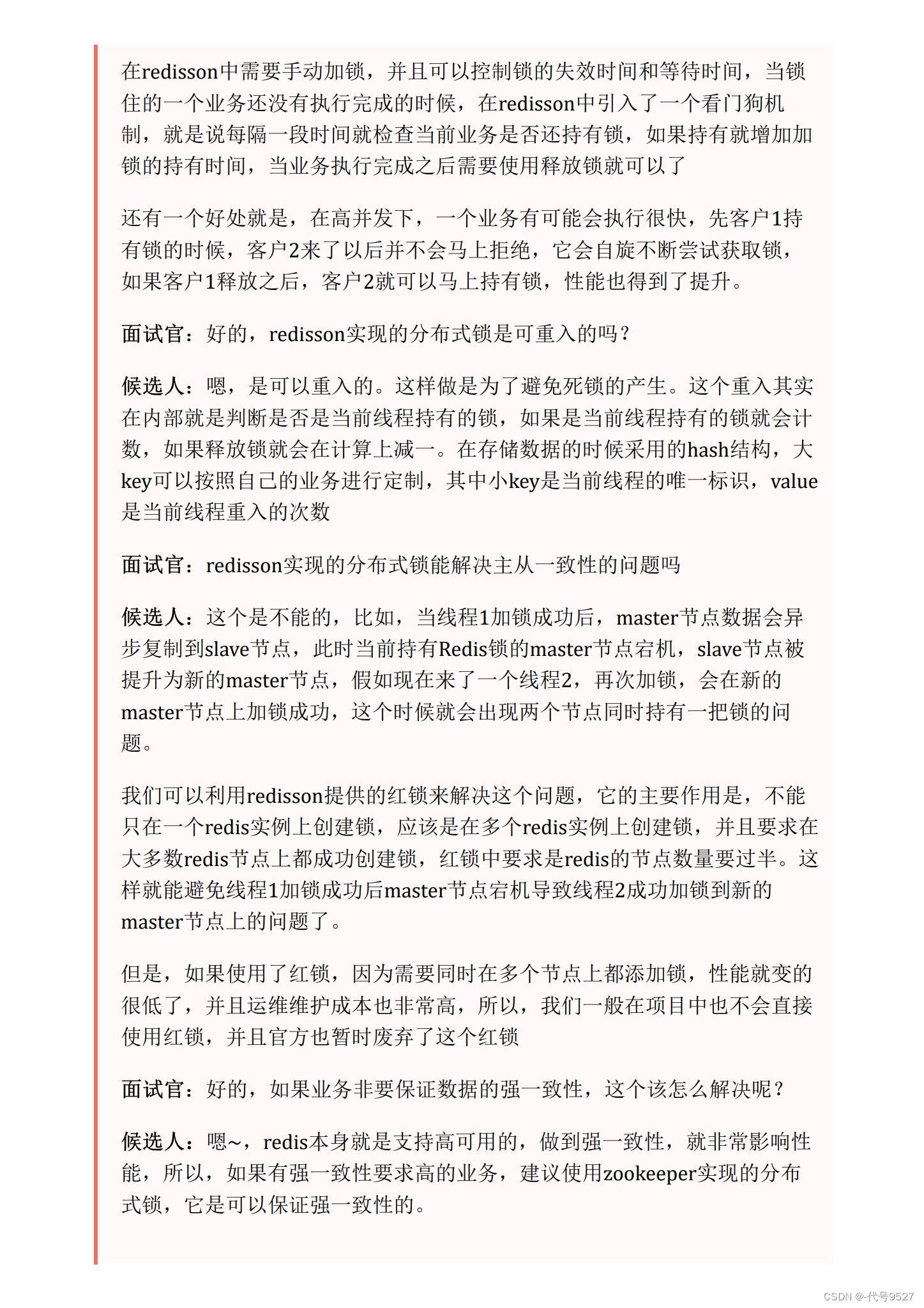
【Java面试】三、Redis篇(下)
文章目录 1、抢券场景2、Redis分布式锁3、Redisson实现分布式锁4、Redisson实现的分布式锁是可重入锁5、Redisson实现分布式锁下的主从一致性6、面试 1、抢券场景 正常思路: 代码实现: 比如优惠券数量为1。正常情况下:用户A的请求过来&a…...

GpuMall智算云:QwenLM/Qwen1.5/Qwen1.5-7B-Chat
Qwen 是阿里巴巴集团 Qwen 团队的大型语言模型和大型多模态模型系列,现在大型语言模型已经升级到 Qwen1.5 版本。 GpuMall智算云 | 省钱、好用、弹性。租GPU就上GpuMall,面向AI开发者的GPU云平台 无论是语言模型还是多模态模型,都在大规模的多语言和多模…...

CentOS6.5 下编译 FreeSWITCH 1.2.23 版本
命题作文,慢慢来,一边做,一边记录。 老古董了,查资料很不容易,但朋友说不着急,这很好。 生命的意义在于折腾,不是吗? 先下载 CentOS6.5, 查了下资料,最后…...

2024年03月 Python(三级)真题解析#中国电子学会#全国青少年软件编程等级考试
Python等级考试(1~6级)全部真题・点这里 一、单选题(共25题,共50分) 第1题 在Python中,hex(2023)的功能是?( ) A:将十进制数2023转化成十六进制数 B:将十进制数2023转化成八进制数 C:将十六进制数2023转化成十进制数 D:将八进制数2023转化成十进制数 答案:A …...
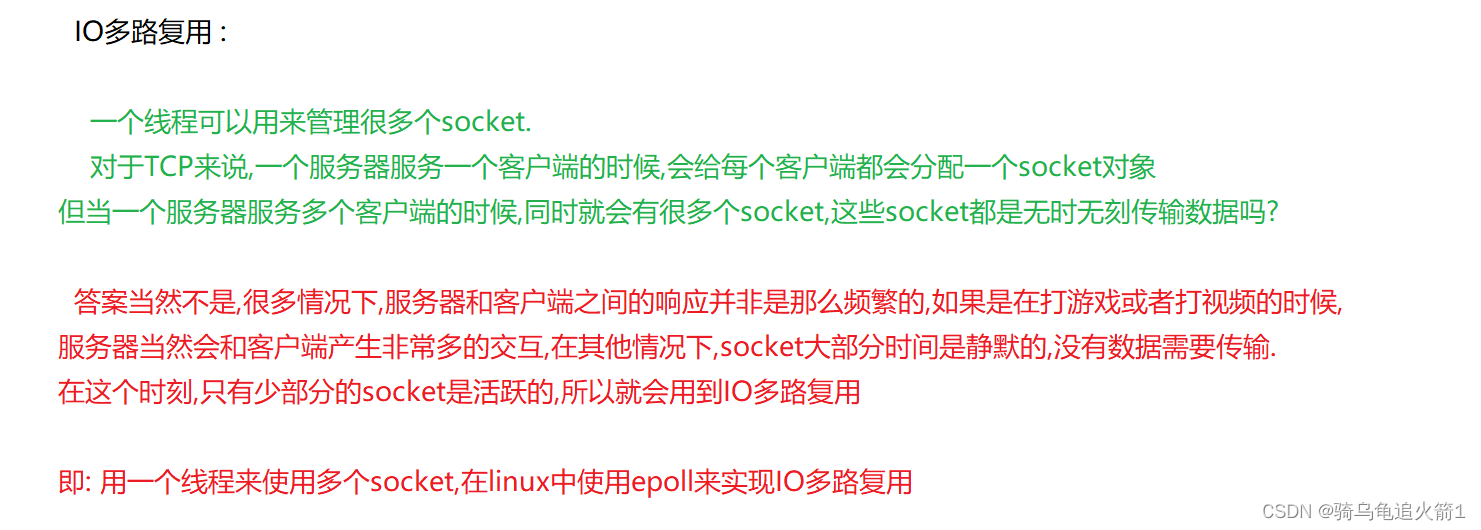
Redis篇 数据的编码方式和单线程模型
编码方式和单线程模型 一.redis中的数据类型二. Redis中查询编码方式命令三. 单线程模型四. 经典面试题,redis为何这么快?什么是IO多路复用? 一.redis中的数据类型 在redis中,数据类型大致分为5种 1.字符串类型 2.哈希 3.列表 4.集合 5.有序集合 redis底层在实现这些数据结构…...
)
论文解读:交大港大上海AI Lab开源论文 | 宇树机器人多姿态起立控制强化学习框架(二)
HoST框架核心实现方法详解 - 论文深度解读(第二部分) 《Learning Humanoid Standing-up Control across Diverse Postures》 系列文章: 论文深度解读 + 算法与代码分析(二) 作者机构: 上海AI Lab, 上海交通大学, 香港大学, 浙江大学, 香港中文大学 论文主题: 人形机器人…...

Oracle查询表空间大小
1 查询数据库中所有的表空间以及表空间所占空间的大小 SELECTtablespace_name,sum( bytes ) / 1024 / 1024 FROMdba_data_files GROUP BYtablespace_name; 2 Oracle查询表空间大小及每个表所占空间的大小 SELECTtablespace_name,file_id,file_name,round( bytes / ( 1024 …...

PL0语法,分析器实现!
简介 PL/0 是一种简单的编程语言,通常用于教学编译原理。它的语法结构清晰,功能包括常量定义、变量声明、过程(子程序)定义以及基本的控制结构(如条件语句和循环语句)。 PL/0 语法规范 PL/0 是一种教学用的小型编程语言,由 Niklaus Wirth 设计,用于展示编译原理的核…...

Axios请求超时重发机制
Axios 超时重新请求实现方案 在 Axios 中实现超时重新请求可以通过以下几种方式: 1. 使用拦截器实现自动重试 import axios from axios;// 创建axios实例 const instance axios.create();// 设置超时时间 instance.defaults.timeout 5000;// 最大重试次数 cons…...

深度学习习题2
1.如果增加神经网络的宽度,精确度会增加到一个特定阈值后,便开始降低。造成这一现象的可能原因是什么? A、即使增加卷积核的数量,只有少部分的核会被用作预测 B、当卷积核数量增加时,神经网络的预测能力会降低 C、当卷…...

在QWebEngineView上实现鼠标、触摸等事件捕获的解决方案
这个问题我看其他博主也写了,要么要会员、要么写的乱七八糟。这里我整理一下,把问题说清楚并且给出代码,拿去用就行,照着葫芦画瓢。 问题 在继承QWebEngineView后,重写mousePressEvent或event函数无法捕获鼠标按下事…...

保姆级【快数学会Android端“动画“】+ 实现补间动画和逐帧动画!!!
目录 补间动画 1.创建资源文件夹 2.设置文件夹类型 3.创建.xml文件 4.样式设计 5.动画设置 6.动画的实现 内容拓展 7.在原基础上继续添加.xml文件 8.xml代码编写 (1)rotate_anim (2)scale_anim (3)translate_anim 9.MainActivity.java代码汇总 10.效果展示 逐帧…...

【WebSocket】SpringBoot项目中使用WebSocket
1. 导入坐标 如果springboot父工程没有加入websocket的起步依赖,添加它的坐标的时候需要带上版本号。 <dependency><groupId>org.springframework.boot</groupId><artifactId>spring-boot-starter-websocket</artifactId> </dep…...

轻量级Docker管理工具Docker Switchboard
简介 什么是 Docker Switchboard ? Docker Switchboard 是一个轻量级的 Web 应用程序,用于管理 Docker 容器。它提供了一个干净、用户友好的界面来启动、停止和监控主机上运行的容器,使其成为本地开发、家庭实验室或小型服务器设置的理想选择…...

高效的后台管理系统——可进行二次开发
随着互联网技术的迅猛发展,企业的数字化管理变得愈加重要。后台管理系统作为数据存储与业务管理的核心,成为了现代企业不可或缺的一部分。今天我们要介绍的是一款名为 若依后台管理框架 的系统,它不仅支持跨平台应用,还能提供丰富…...
